- Forfatter Jason Gerald [email protected].
- Public 2024-01-15 08:21.
- Sist endret 2025-01-23 12:42.
Vil du opprette en Roblox -gruppe, men vet ikke hvordan? Denne wikiHow lærer deg hvordan du oppretter en gruppe på Roblox. Du trenger ikke et Premium -medlemskap, bare en konto og 100 Robux.
Steg
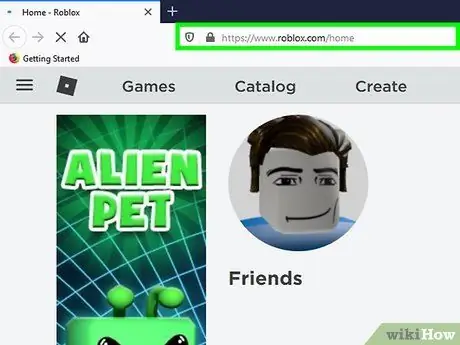
Trinn 1. Åpne https://www.roblox.com/home i en nettleser
Du kan bruke hvilken som helst nettleser på din PC eller Mac.
Hvis du ikke er logget på Roblox automatisk, skriver du inn brukernavnet og passordet som er knyttet til Roblox -kontoen din, og klikker på Logg Inn.
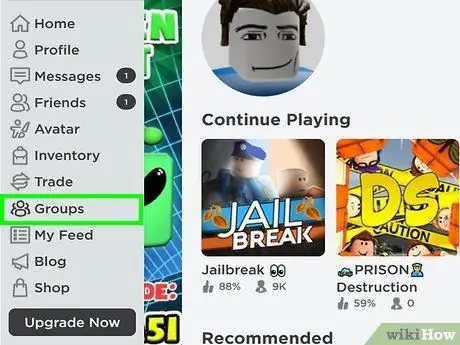
Trinn 2. Klikk på Grupper
Det er i menylinjen til venstre. Dette alternativet viser alle gruppene du er i.
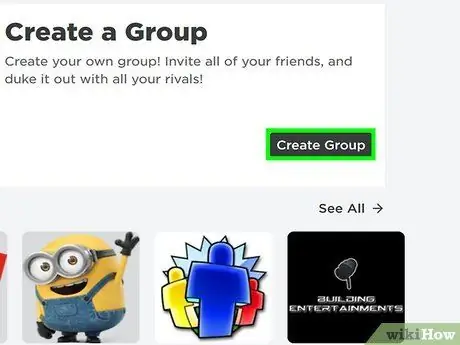
Trinn 3. Klikk på Opprett gruppe
Det er øverst til høyre på siden.
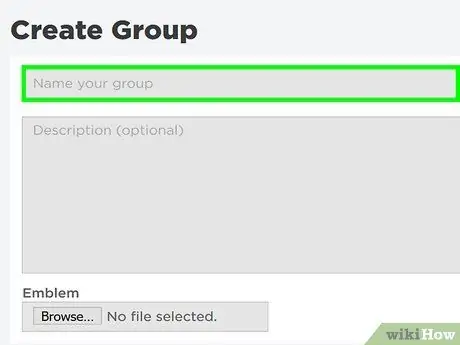
Trinn 4. Fyll ut navnet
Bruk linjen øverst i skjemaet for å skrive inn et gruppenavn. Velg et navn som er beskrivende og beskriver gruppen din.
Navnet kan ikke være lengre enn 50 tegn
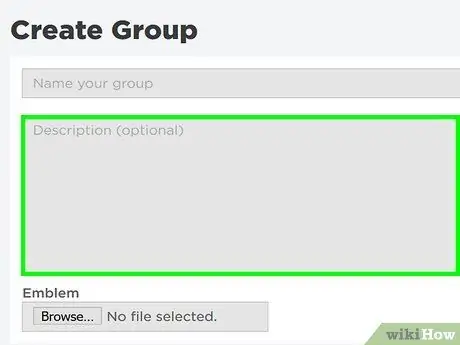
Trinn 5. Fyll ut beskrivelsen
Bruk de store boksene for å fylle ut gruppebeskrivelsen. Forklar hva du gjør i gruppen. Inkluder også gruppemottoet. Skriv en beskrivelse som inviterer andre spillere til å bli med.
Hvis gruppen bruker indonesisk, inkluder den i beskrivelsen
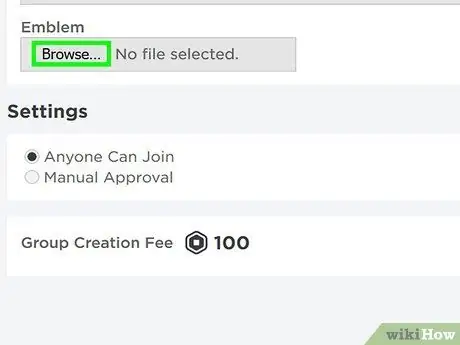
Trinn 6. Velg et emblem
Velg et emblem som er attraktivt og kompatibelt med gruppen din. Bruk følgende trinn for å velge et emblem.
- Klikk Velg Fil under "Emblem".
- Klikk på bildet på datamaskinen.
- Klikk Åpen.
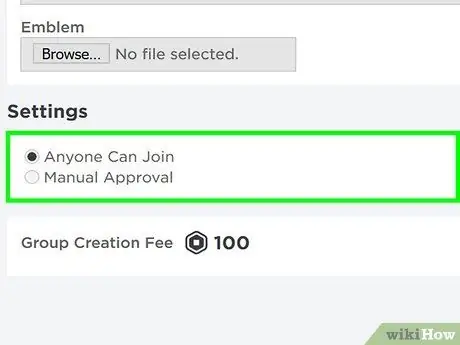
Trinn 7. Velg “Alle kan bli med” eller “Manuell godkjenning”
Hvis du vil tillate hvem som helst å bli med, klikker du på alternativknappen ved siden av "Alle kan bli med". Hvis du vil kontrollere hvem som kan bli med i gruppen, klikker du på alternativknappen ved siden av "Manuell godkjenning". Som sådan må spillerne innhente din godkjenning for å kunne bli med.
Du kan også klikke i avmerkingsboksen ved siden av "Spillere må ha Premium" slik at bare spillere med Premium -medlemskap kan bli med
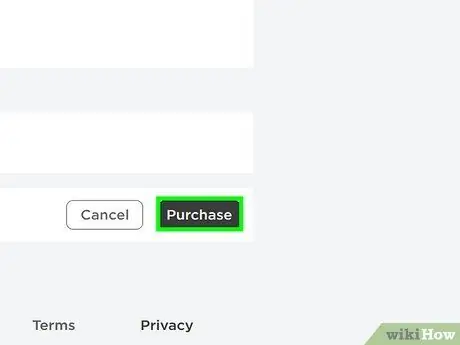
Trinn 8. Klikk på Kjøp
Her er den grønne knappen nederst i skjemaet. Klikk for å fullføre gruppen.
-
Merknader:
Å opprette en gruppe krever 100 Robux.
Tips
- Prøv å bli med andre grupper for å se hvordan det er.
- Prøv å lage et spill, og sett deretter lenken i gruppen. Denne metoden fungerer, spesielt i kafé- eller hotellgrupper. Denne metoden kan også brukes med flerspillerspill.






